En el vertiginoso mundo de los datos, la habilidad para transformar información compleja en visualizaciones claras y comprensibles es un activo invaluable. En este sentido, crear graficos dinamicos en excel emerge como una herramienta esencial para profesionales y analistas que buscan presentar datos de manera efectiva. Estos gráficos no solo ofrecen una representación visual de conjuntos de datos extensos, sino que también permiten una actualización automática cuando la información subyacente cambia. En este artículo, exploraremos detalladamente cómo crear y personalizar gráficos dinámicos en Excel, paso a paso. Desde el análisis de ventas hasta el seguimiento de KPIs y la gestión de inventario, desvelaremos cómo esta herramienta versátil puede aplicarse en una amplia gama de escenarios empresariales. Prepárate para descubrir cómo los gráficos dinámicos pueden elevar tus habilidades analíticas y potenciar tu toma de decisiones basada en datos sólidos.
¿Qué Son los Gráficos Dinámicos?
Los gráficos dinámicos en Excel son representaciones visuales interactivas de datos que permiten a los usuarios explorar y analizar conjuntos de información complejos de manera eficiente. A diferencia de los gráficos estáticos, los gráficos dinámicos tienen la capacidad única de adaptarse y actualizarse automáticamente cuando los datos subyacentes se modifican. Esto significa que, una vez creado el gráfico, no es necesario recrearlo cada vez que se introducen nuevos datos.
Un gráfico dinámico se basa en una tabla de datos o en un rango específico en tu hoja de cálculo. A través de la herramienta de gráficos dinámicos en Excel, los usuarios pueden seleccionar y organizar estos datos de manera flexible para visualizar la información de la forma más relevante y comprensible para su propósito.
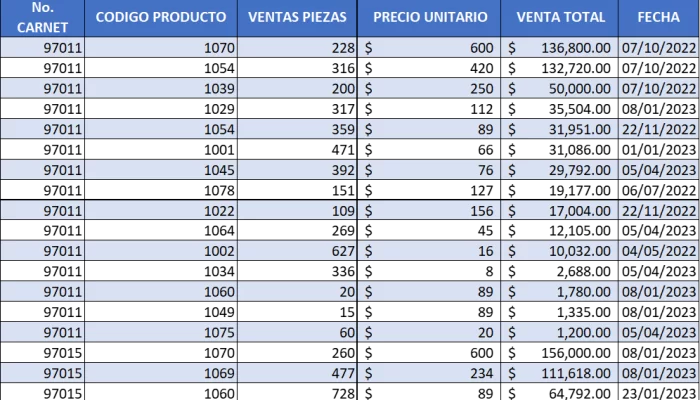
Por ejemplo, si estás trabajando con un conjunto de datos de ventas que incluye información sobre productos, regiones y ventas mensuales, un gráfico dinámico te permitiría crear visualizaciones que muestren el rendimiento de productos por región o analicen las tendencias de ventas a lo largo del tiempo.
En resumen, los gráficos dinámicos son una herramienta esencial para transformar datos crudos en visualizaciones claras y significativas, lo que facilita la toma de decisiones informadas y estratégicas. A lo largo de este artículo, exploraremos cómo aprovechar al máximo esta funcionalidad en Excel.
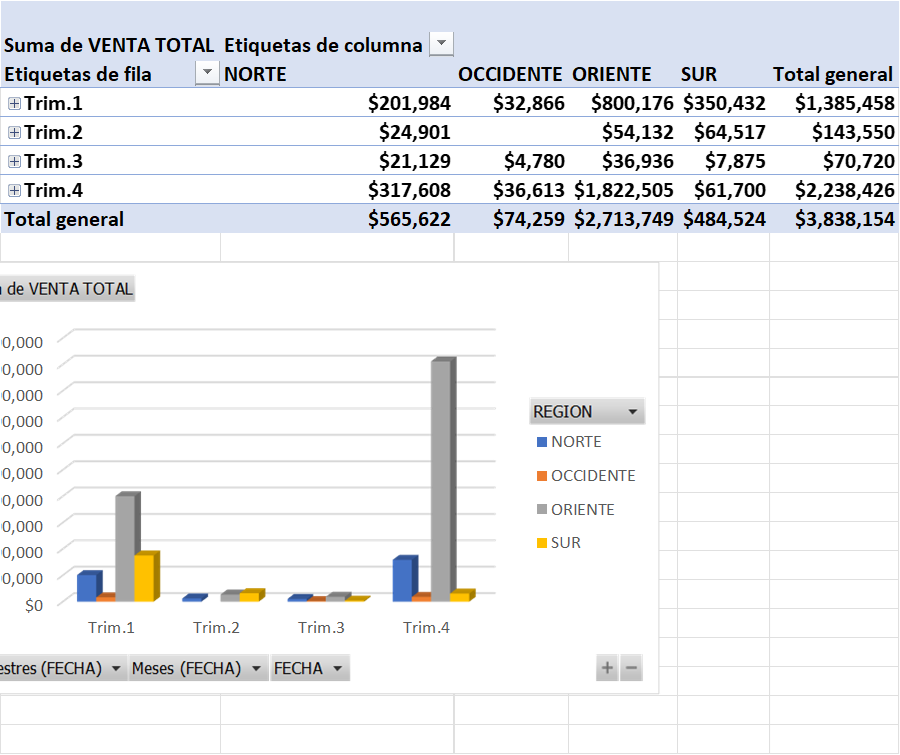
Paso a Paso para Crear un Gráfico Dinámico
Crear un gráfico dinámico en Excel es más sencillo de lo que parece. Sigue estos pasos para empezar:
Paso 1: Selecciona tus Datos
Comienza seleccionando el rango de datos que quieres incluir en el gráfico. Esto puede ser una tabla o un rango específico de tu hoja de cálculo.
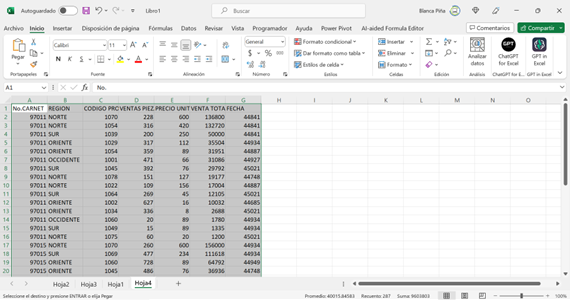
Paso 2: Accede a la Herramienta de Gráficos Dinámicos
Dirígete a la pestaña “Insertar” en la cinta de opciones de Excel y selecciona “Gráfico Dinámico”. Aparecerá un cuadro de diálogo donde podrás elegir el rango de datos que seleccionaste previamente.
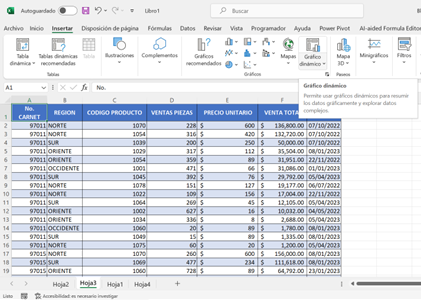
Paso 3: Configura tu Gráfico
En el cuadro de diálogo, elige donde deseas colocar el Gráfico y si deseas insertar su tabla dinamica también, o anexar los datos al modelo de datos para trabajar con los mismos más adelante.
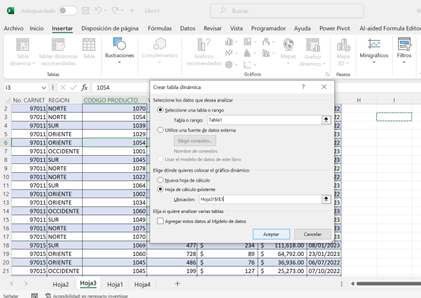
Paso 4: Arrastra y Suelta Campos
En el panel lateral derecho, verás una lista de los encabezados de tus datos. Arrastra los campos relevantes a las áreas de “Filas”, “Columnas” y “Valores” según cómo quieras que se muestren en el gráfico.
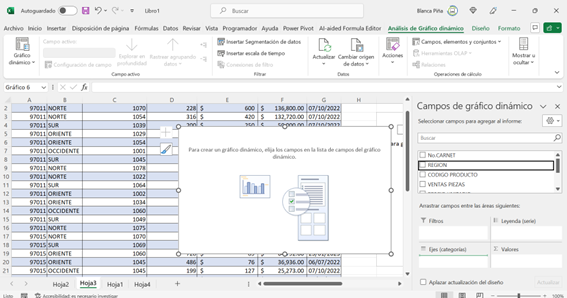
Personalización y Formato del Gráfico Dinámico
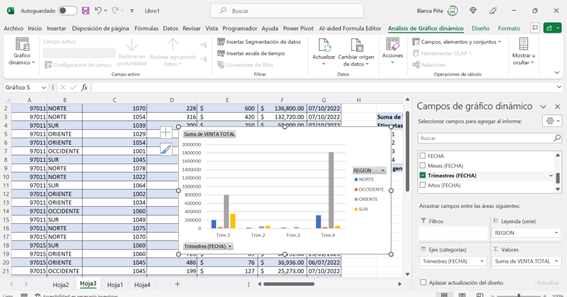
Una vez que has creado tu gráfico dinámico, es importante que lo personalices para que se ajuste a tus necesidades
Personalización de Estilos y Colores
Para hacer que tu gráfico sea más atractivo y fácil de interpretar, puedes personalizar los estilos y colores:
Estilos Predefinidos: Excel ofrece una variedad de estilos predefinidos que puedes aplicar a tu gráfico. Estos estilos pueden ayudar a destacar la información clave y hacer que el gráfico sea más atractivo visualmente.
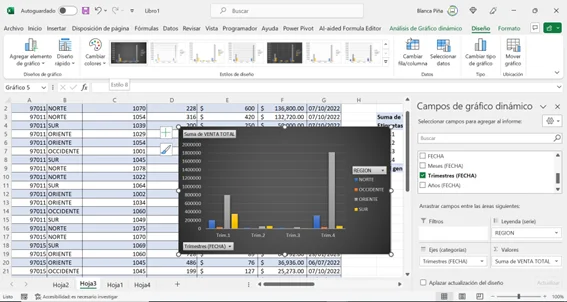
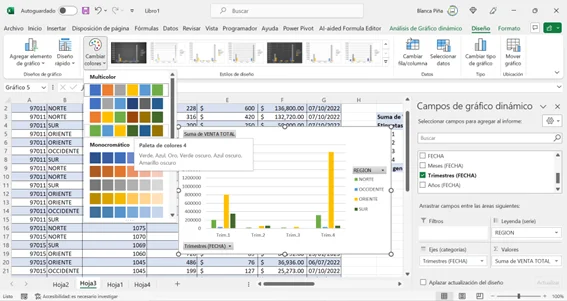
Paletas de Colores: Puedes cambiar la paleta de colores de tu gráfico para que coincida con la temática de tu presentación o informe. Selecciona una paleta que contraste adecuadamente y asegúrate de que los colores elegidos sean fácilmente distinguibles.
Es esencial que las etiquetas y títulos de tu gráfico sean claros y descriptivos:
Título del Gráfico:
Asegúrate de proporcionar un título que resuma el propósito del gráfico. Un título claro facilita la comprensión del contexto de los datos representados.
Etiquetas de Eje:
Verifica que las etiquetas de los ejes estén correctamente etiquetadas y que la unidad de medida sea clara para el lector.
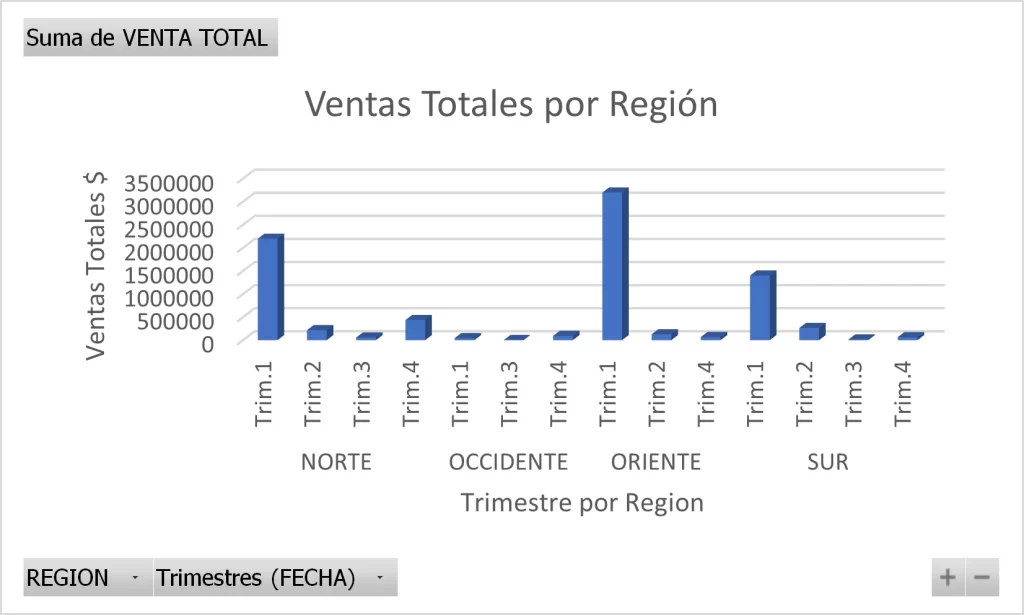
Recuerda que una buena personalización y formato del gráfico no solo mejora la estética, sino que también facilita la comprensión de la información por parte de tu audiencia.
Actualización Automática de Datos
Cómo Funciona la Actualización Automática:
Cuando agregas o modificas datos en tu hoja de cálculo que está vinculada al gráfico dinámico, el gráfico se actualiza automáticamente para reflejar esos cambios. Esto es especialmente útil en situaciones donde los datos están en constante evolución, como en informes de ventas o seguimiento de métricas.
Ejemplo Práctico:
Supongamos que estás rastreando las ventas mensuales de productos en tu empresa. Has creado un gráfico dinámico que muestra el rendimiento de cada producto. Si agregas las ventas del último mes a tu hoja de cálculo, el gráfico se actualizará automáticamente para incluir estos nuevos datos.
Actualización Automática de Datos
Ahorroa Tiempo y Evitación de Errores Al actualizar los datos, no solo ahorras tiempo, sino que también reduce la posibilidad de errores humanos al eliminar la necesidad de crear un nuevo gráfico cada vez que hay una actualización de datos.
Consideraciones:
Sin embargo, es importante asegurarse de que los datos nuevos estén correctamente formateados y ubicados dentro del rango definido para el gráfico. Además, es recomendable revisar regularmente los gráficos para verificar que la actualización automática está funcionando como se espera.
Casos de Uso y Ejemplos Prácticos
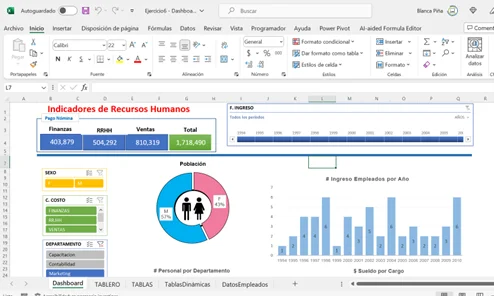
Los gráficos dinámicos son una herramienta poderosa que se puede aplicar en una amplia variedad de situaciones. Veamos algunos casos de uso y ejemplos prácticos para que puedas entender mejor su potencial:
1. Análisis de Ventas por Región y Producto: Imagina que eres el gerente de ventas de una empresa que opera en diferentes regiones. Con un gráfico dinámico, puedes visualizar fácilmente las ventas por región y por producto. Esto te permitirá identificar tendencias, oportunidades de crecimiento y áreas que requieren atención.
2. Seguimiento de KPIs en Tiempo Real: Si estás monitoreando métricas clave de rendimiento (KPIs) para tu negocio, un gráfico dinámico te proporciona una visualización en tiempo real. Los datos se actualizan automáticamente a medida que se introducen cambios, lo que te permite tomar decisiones informadas de manera rápida y eficiente.
3. Control de Inventario y Gestión de Stock: Para un negocio que gestiona inventario, un gráfico dinámico puede ayudar a mantener un control eficiente. Puedes visualizar la cantidad de productos en stock, los artículos más vendidos y aquellos que necesitan ser reabastecidos.
4. Seguimiento de Gastos y Presupuesto: En el ámbito financiero, los gráficos dinámicos son esenciales. Puedes crear visualizaciones para seguir los gastos por categoría, comparar presupuestos con gastos reales y analizar tendencias a lo largo del tiempo.
Estos ejemplos ilustran solo una fracción de las posibilidades que los gráficos dinámicos ofrecen. Su versatilidad los convierte en una herramienta valiosa para cualquier profesional que necesite analizar y presentar datos de manera efectiva.
En resumen, los gráficos dinámicos en Excel son una herramienta poderosa que facilita la visualización y el análisis de datos de manera efectiva. Permiten transformar conjuntos de datos complejos en representaciones visuales claras y comprensibles. A lo largo de este artículo, hemos explorado cómo crear gráficos dinámicos paso a paso, personalizar su apariencia y aprovechar su capacidad de actualización automática. Al comprender y aplicar estos conceptos, los profesionales pueden tomar decisiones informadas basadas en datos sólidos. Desde el análisis de ventas hasta el seguimiento de KPIs y la gestión de inventario, los gráficos dinámicos ofrecen una solución versátil para una amplia gama de escenarios empresariales.Es importante recordar que la efectividad de un gráfico dinámico radica en su claridad y relevancia para el contexto específico. Por lo tanto, al crear uno, es crucial considerar la audiencia y el propósito de la visualización. En última instancia, dominar el arte de los gráficos dinámicos no solo mejora la presentación de datos, sino que también potencia la capacidad de tomar decisiones informadas y estratégicas. Así que no dudes en explorar y experimentar con esta valiosa herramienta en tu trabajo diario.
Esperamos sinceramente que este artículo haya aportado valor y te inspire a aplicar estos conocimientos en tus propios proyectos y análisis de datos. Si surgiera alguna pregunta o necesitas más orientación, no dudes en ponerte en contacto con nosotros. Además, te emocionará saber que próximamente estaremos ofreciendo plantillas descargables completamente personalizables. ¡Nos encantaría escuchar tus sugerencias sobre los temas que te gustaría que cubran estas plantillas y cuáles son tus otros intereses en este ámbito!
